标签:filename 实现 mfile ret image and ddr x11 create
本文不考虑Effects11(FX11),而是原始的HLSL语言。
该文章从教程02单独抽离出来作为单独的教程。
目前编译与加载着色器的方法如下:
.cso(Compiled Shader Object)对象文件,在运行期间加载该文件以读取字节码。.inc或.h的头文件,着色器字节码在编译期间就可以确定。在个人的DX11项目中,使用的是方法1(优先)和方法3的混合形式。尽管方法2是最近了解到的,但个人目前并不考虑更换为该方法。
DirectX11 With Windows SDK完整目录
欢迎加入QQ群: 727623616 可以一起探讨DX11,以及有什么问题也可以在这里汇报。
为了符合微软的约定,需要为你的着色器代码使用下面的扩展名(有所修改):
.hlsl的文件用于编写HLSL的源代码,参与编译.hlsli的文件作为HLSL的标头文件,不参与编译.cso的文件作为已编译的着色器对象(Compiled Shader Object).inc或.h的文件是C++的头文件,但它的内部包含了着色器的字节码,使用BYTE数组来记录现在以Rendering a Triangle项目为例,现在我们已经编写好的着色器文件有Triangle.hlsli, Triangle_VS.hlsl, Triangle_PS.hlsl这三个,可以将它拉进项目当中。
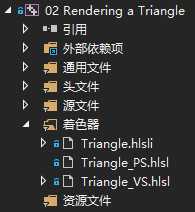
其中Triangle.hlsli作为HLSL的头文件默认不参与项目的编译过程。
而对于Triangle_VS.hlsl和Triangle_PS.hlsl,则在项目属性要这样设置:
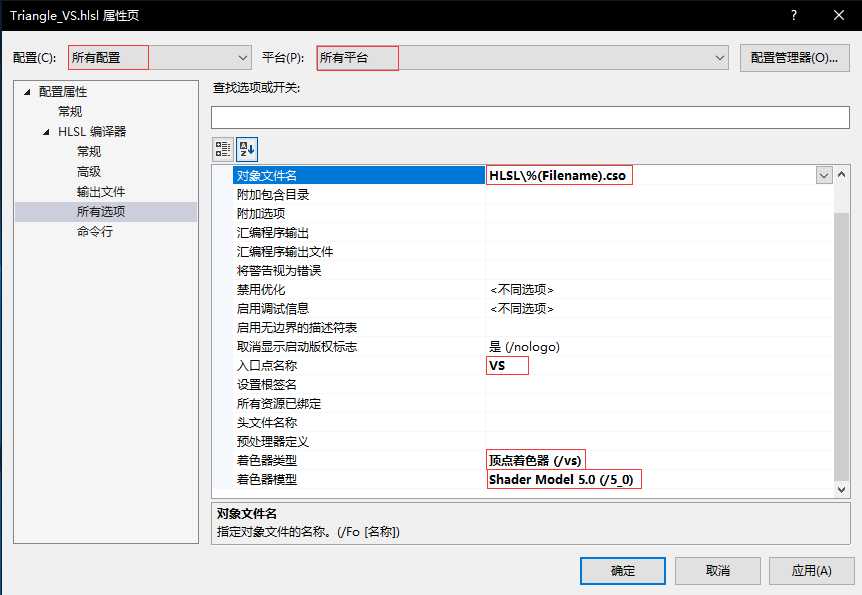
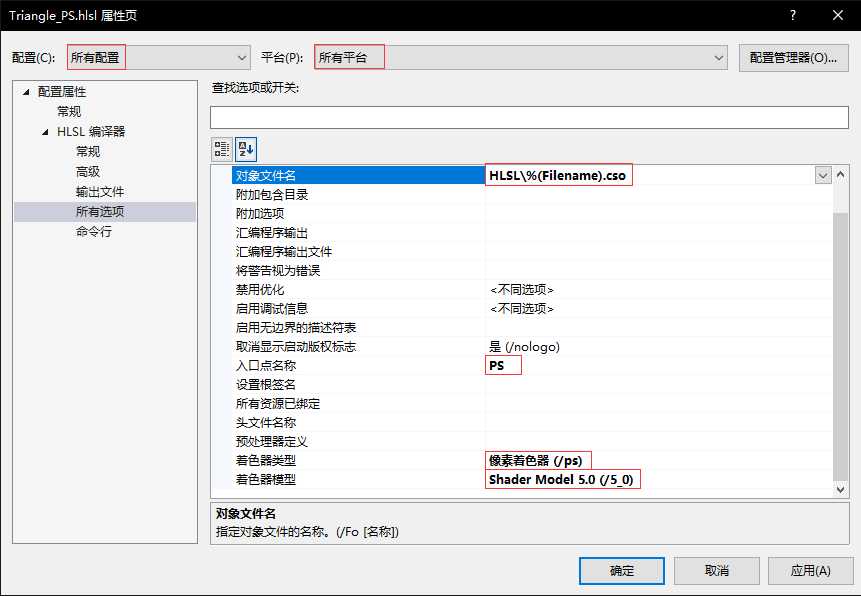
生成项目后,需要留意在输出窗口(生成)中是否出现了下面的内容:

只有出现了上述内容,才说明成功编译出对象文件,否则说明没有被编译出来。如果你之前已经编译出对象文件,再编译时没有出现该输出结果,可能需要先删除之前编译出来的对象文件再试一次。
对着色器代码或文件的相关操作位于头文件d3dcompiler.h
接下来,我们使用下面的函数来读取编译好的着色器二进制信息:
HRESULT D3DReadFileToBlob(LPCWSTR pFileName, // [In].cso文件名
ID3DBlob** ppContents); // [Out]获取二进制大数据块注意:如果你的项目中不存在该函数,说明你可能预先包含了DX SDK,然而该教程使用的是Windows SDK,该函数位于D3DCompiler >= 46的版本,因此你需要剔除DX SDK的包含路径和库路径。
使用方式也十分简单(以创建顶点着色器和顶点布局为例):
ComPtr<ID3DBlob> blob;
HR(D3DReadFileToBlob(L"HLSL\\Triangle_VS.cso", blob.GetAddressOf()));
HR(md3dDevice->CreateVertexShader(blob->GetBufferPointer(), blob->GetBufferSize(), nullptr, mVertexShader.GetAddressOf()));
// 创建顶点布局
HR(md3dDevice->CreateInputLayout(VertexPosColor::inputLayout, ARRAYSIZE(VertexPosColor::inputLayout),
blob->GetBufferPointer(), blob->GetBufferSize(), mVertexLayout.GetAddressOf()));然后就可以拿获取到的ID3DBlob来创建着色器了。创建着色器和顶点布局的部分在本文不进行讨论,请回到教程02继续查看。
该方法的特点是会在你的项目文件夹中产生编译好的着色器二进制文件,并且需要你在程序运行的时候直接读进来。
对于Triangle_VS.hlsl和Triangle_PS.hlsl,在项目属性要这样设置:
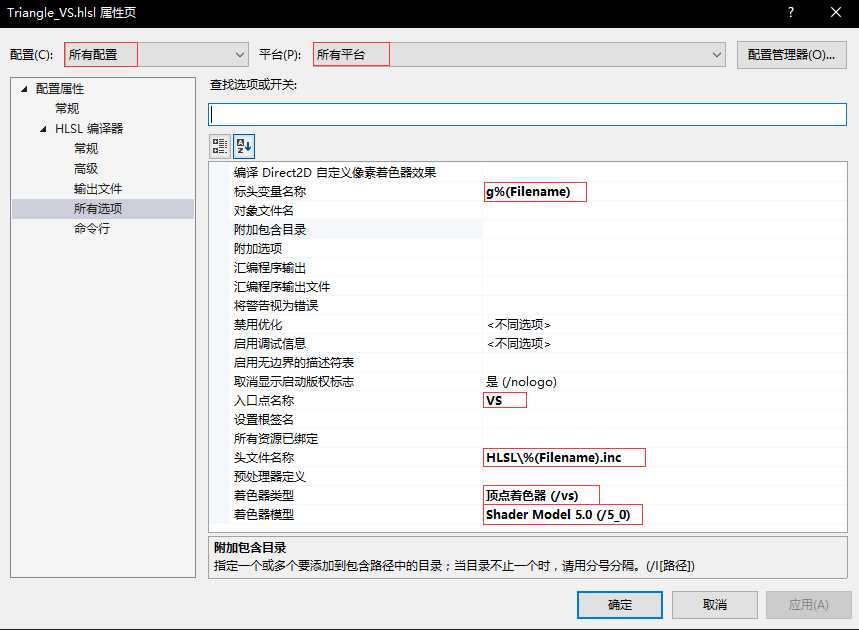
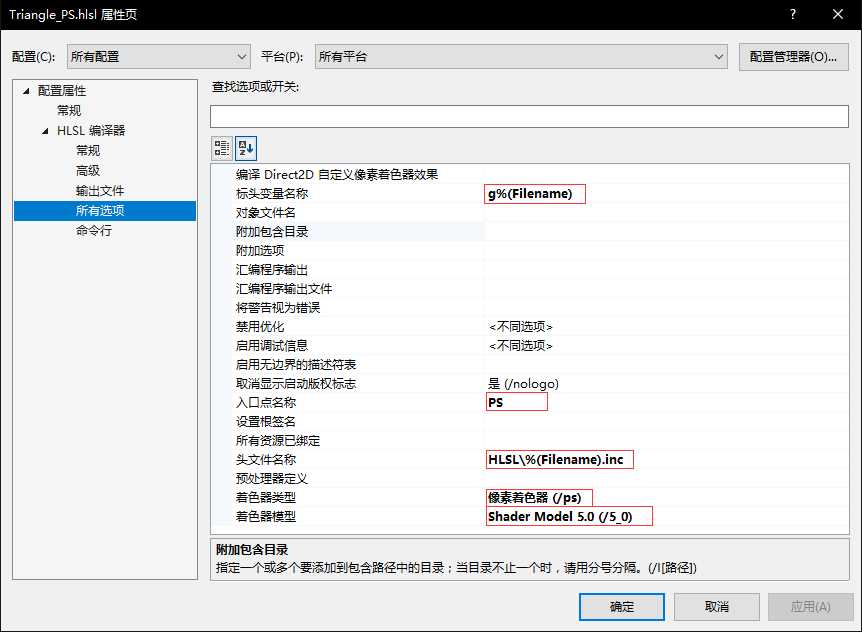
这里关于头文件的名称以及内部的全局变量名可以自行决定。
头文件 经过编译后会在HLSL文件夹产生Triangle_VS.inc和Triangle_PS.inc两个文件,观察里面的代码你可以发现里面有汇编部分(不会包含进代码中)和一个全局变量,在Triangle_VS.inc中产生的是全局变量gTriangle_VS,而在Triangle_PS.inc中产生的是全局变量gTriangle_PS。这两个变量都是BYTE数组,里面的内容正是编译好的字节码。
现在需要在你需要编写创建着色器相关代码的源文件上面包含这两个头文件:
#include "HLSL/Triangle_VS.inc"
#include "HLSL/Triangle_PS.inc"然后创建顶点着色器和顶点布局的代码变成了这样:
// 创建顶点着色器
HR(md3dDevice->CreateVertexShader(gTriangle_VS, sizeof(gTriangle_VS), nullptr, mVertexShader.GetAddressOf()));
// 创建并绑定顶点布局
HR(md3dDevice->CreateInputLayout(VertexPosColor::inputLayout, ARRAYSIZE(VertexPosColor::inputLayout),
gTriangle_VS, sizeof(gTriangle_VS), mVertexLayout.GetAddressOf()));接下来就可以生成整个项目了,需要留意是否有红色部分的输出,否则可能没有成功编译出.inc文件(这可能会在已有.inc文件再次编译的时候导致出现问题,需要删除原来的.inc文件)。

由于上述两个头文件的产生(即着色器的编译)先于项目的编译,在没有产生这两个头文件的时候,你也可以忍着编译错误先把上述代码添加进去,然后编译的时候就一切正常了。
该方法的特点是所有的过程均在编译期完成,着色器字节码镶嵌在了你的应用程序内部,可能会导致应用程序变大。
现在你需要了解这些函数
HRESULT D3DCompileFromFile(
LPCWSTR pFileName, // [In]要编译的.hlsl文件
CONST D3D_SHADER_MACRO* pDefines, // [In_Opt]忽略
ID3DInclude* pInclude, // [In_Opt]如何应对#include宏
LPCSTR pEntrypoint, // [In]入口函数名
LPCSTR pTarget, // [In]使用的着色器模型
UINT Flags1, // [In]D3DCOMPILE系列宏
UINT Flags2, // [In]D3DCOMPILE_FLAGS2系列宏
ID3DBlob** ppCode, // [Out]获得着色器的二进制块
ID3DBlob** ppErrorMsgs); // [Out]可能会获得错误信息的二进制块再次注意:如果你的项目中不存在该函数,说明你可能预先包含了DX SDK,然而该教程使用的是Windows SDK,该函数位于D3DCompiler >= 46的版本,因此你需要剔除DX SDK的包含路径和库路径。
其中pInclude用于决定如何处理包含文件。如果设为nullptr,则编译的着色器代码包含#include时会引发编译器报错。如果你需要使用#include,可以传递D3D_COMPILE_STANDARD_FILE_INCLUDE宏,这是一个默认的包含句柄,可以按该着色器代码所处的相对路径去搜索对应的头文件并包含进来。
#define D3D_COMPILE_STANDARD_FILE_INCLUDE ((ID3DInclude*)(UINT_PTR)1)HRESULT D3DWriteBlobToFile(
ID3DBlob* pBlob, // [In]编译好的着色器二进制块
LPCWSTR pFileName, // [In]输出文件名
BOOL bOverwrite); // [In]是否允许覆盖对于bOverwrite来说,无论是TRUE还是FALSE都无关紧要,因为我们只有在检测到没有编译好的着色器文件时才会启动运行期编译,然后再保存到文件。
具体用法继承在下面的CreateShaderFromFile函数中了
下面是CreateShaderFromFile函数的实现,现在该函数已经放到了d3dUtil.h中,需要依赖dxerr和标准库的filesystem:
// 该函数需要包含filesystem头文件,并using namespace std::experimental;(C++11/14)
// ------------------------------
// CreateShaderFromFile函数
// ------------------------------
// [In]objFileNameInOut 编译好的着色器二进制文件(.cso),若有指定则优先寻找该文件并读取
// [In]hlslFileName 着色器代码,若未找到着色器二进制文件则编译着色器代码
// [In]entryPoint 入口点(指定开始的函数)
// [In]shaderModel 着色器模型,格式为"*s_5_0",*可以为c,d,g,h,p,v之一
// [Out]ppBlobOut 输出着色器二进制信息
HRESULT CreateShaderFromFile(const WCHAR * objFileNameInOut, const WCHAR * hlslFileName, LPCSTR entryPoint, LPCSTR shaderModel, ID3DBlob ** ppBlobOut)
{
HRESULT hr = S_OK;
// 寻找是否有已经编译好的顶点着色器
if (objFileNameInOut && filesystem::exists(objFileNameInOut))
{
HR(D3DReadFileToBlob(objFileNameInOut, ppBlobOut));
}
else
{
DWORD dwShaderFlags = D3DCOMPILE_ENABLE_STRICTNESS;
#ifdef _DEBUG
// 设置 D3DCOMPILE_DEBUG 标志用于获取着色器调试信息。该标志可以提升调试体验,
// 但仍然允许着色器进行优化操作
dwShaderFlags |= D3DCOMPILE_DEBUG;
// 在Debug环境下禁用优化以避免出现一些不合理的情况
dwShaderFlags |= D3DCOMPILE_SKIP_OPTIMIZATION;
#endif
ComPtr<ID3DBlob> errorBlob = nullptr;
hr = D3DCompileFromFile(hlslFileName, nullptr, D3D_COMPILE_STANDARD_FILE_INCLUDE, entryPoint, shaderModel,
dwShaderFlags, 0, ppBlobOut, errorBlob.GetAddressOf());
if (FAILED(hr))
{
if (errorBlob != nullptr)
{
OutputDebugStringA(reinterpret_cast<const char*>(errorBlob->GetBufferPointer()));
}
return hr;
}
// 若指定了输出文件名,则将着色器二进制信息输出
if (objFileNameInOut)
{
HR(D3DWriteBlobToFile(*ppBlobOut, objFileNameInOut, FALSE));
}
}
return hr;
}使用方式如下:
// 创建顶点着色器
HR(CreateShaderFromFile(L"HLSL\\Triangle_VS.cso", L"HLSL\\Triangle_VS.hlsl", "VS", "vs_5_0", blob.ReleaseAndGetAddressOf()));
HR(md3dDevice->CreateVertexShader(blob->GetBufferPointer(), blob->GetBufferSize(), nullptr, mVertexShader.GetAddressOf()));
// 创建并绑定顶点布局
HR(md3dDevice->CreateInputLayout(VertexPosColor::inputLayout, ARRAYSIZE(VertexPosColor::inputLayout),
blob->GetBufferPointer(), blob->GetBufferSize(), mVertexLayout.GetAddressOf()));参考文章:
DirectX11 With Windows SDK完整目录
欢迎加入QQ群: 727623616 可以一起探讨DX11,以及有什么问题也可以在这里汇报。
标签:filename 实现 mfile ret image and ddr x11 create
原文地址:https://www.cnblogs.com/X-Jun/p/10066282.html